Java Applets สามารถทำงานบน Android ได้หรือไม่

ดูเหมือนว่าจะมีความสับสนอย่างมากในหมู่ผู้ใช้ Android บางคนเกี่ยวกับวิธีการทำงานของ Java บนอุปกรณ์ของพวกเขา เห็นได้ชัดว่ามีผู้ใช้ที่ต้องการเรียกใช้

ล้าง Java Web Start Cache โดยใช้บรรทัดคำสั่งใน Microsoft Windows 10, 8, 7, Vista หรือ XP เมื่อเข้าถึงแอป Java แอปนั้นจะถูกดาวน์โหลดไปยังแคชในคอมพิวเตอร์ของคุณ ซึ่งช่วยให้เข้าถึงได้เร็วขึ้น บางครั้งการแคชอาจทำให้เกิดปัญหา โดยเฉพาะอย่างยิ่งหากคุณอยู่ในสภาพแวดล้อมของนักพัฒนา
โชคดีที่ซันมีคำสั่งที่อนุญาตให้คุณล้าง Java Web Start Cache นี่คือวิธีดำเนินการ:
กดปุ่ม Windows ค้างไว้แล้วกด “ R ” เพื่อเปิดกล่องโต้ตอบ Windows Run
พิมพ์javaws -uninstallโดยไม่ใส่เครื่องหมายคำพูด จากนั้นเลือก “ OK ”
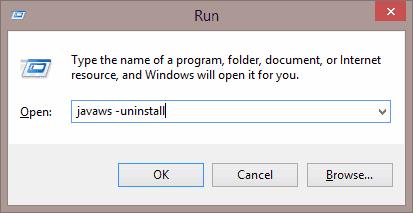
คุณควรเห็นการหยุดชั่วคราว จากนั้นแคชจะถูกล้าง จะไม่มีการแจ้งเตือนปรากฏขึ้นเพื่อแจ้งให้คุณทราบว่าคำสั่งสำเร็จแล้ว
คุณยังสามารถเรียกใช้คำสั่งเดียวกันนี้ได้จากพรอมต์คำสั่งแบบคลาสสิก
เปิด " แผงควบคุม " จากนั้นเลือก " Java "
จากแท็บ " ทั่วไป " เลือกปุ่ม " การตั้งค่า... "
เลือก “ ลบไฟล์… “
ตรวจสอบให้แน่ใจว่าได้เลือกตัวเลือก " แอปพลิเคชันแคชและแอปเพล็ต "
เลือก “ ตกลง “
ดูเหมือนว่าจะมีความสับสนอย่างมากในหมู่ผู้ใช้ Android บางคนเกี่ยวกับวิธีการทำงานของ Java บนอุปกรณ์ของพวกเขา เห็นได้ชัดว่ามีผู้ใช้ที่ต้องการเรียกใช้
หากคุณไม่คุ้นเคยกับไฟล์ JNLP โปรดอ่านคู่มือนี้ต่อไปเพื่อเรียนรู้เพิ่มเติมเกี่ยวกับไฟล์เหล่านี้ แสดงวิธีการเปิดด้วย
หากคุณกำลังประสบปัญหาหรือวัฒนธรรม การคืนค่าระบบใน Windows 11 จะช่วยให้คุณสามารถย้อนกลับอุปกรณ์ของคุณไปยังเวอร์ชันก่อนหน้าได้.
หากคุณกำลังมองหาทางเลือกที่ดีที่สุดสำหรับ Microsoft Office นี่คือ 6 โซลูชั่นที่ยอดเยี่ยมในการเริ่มต้น.
บทช่วยสอนนี้จะแสดงให้คุณเห็นว่าคุณสามารถสร้างไอคอนทางลัดบนเดสก์ท็อปWindows ที่เปิด Command Prompt ไปยังตำแหน่งโฟลเดอร์เฉพาะได้อย่างไร
กำลังหาวิธีตั้งวิดีโอเป็นเซิร์ฟเวอร์หน้าจอใน Windows 11 อยู่ใช่ไหม? เราเปิดเผยวิธีการใช้ซอฟต์แวร์ฟรีที่เหมาะสำหรับหลายรูปแบบวิดีโอไฟล์.
คุณรู้สึกรำคาญกับฟีเจอร์ Narrator ใน Windows 11 หรือไม่? เรียนรู้วิธีปิดเสียง Narrator ได้ง่ายๆ ในหลายวิธี
วิธีการเปิดหรือปิดระบบการเข้ารหัสไฟล์ใน Microsoft Windows ค้นพบวิธีการที่แตกต่างกันสำหรับ Windows 11.
ถ้าคีย์บอร์ดของคุณมีการเพิ่มช่องว่างสองครั้ง ให้รีสตาร์ทคอมพิวเตอร์และทำความสะอาดคีย์บอร์ด จากนั้นตรวจสอบการตั้งค่าคีย์บอร์ดของคุณ.
เราจะแสดงวิธีการแก้ไขข้อผิดพลาด Windows ไม่สามารถเข้าสู่ระบบได้เนื่องจากโปรไฟล์ของคุณไม่สามารถโหลดได้เมื่อเชื่อมต่อกับคอมพิวเตอร์ผ่าน Remote Desktop.
เกิดอะไรขึ้นและพินของคุณไม่สามารถใช้งานได้ใน Windows? อย่าตื่นตระหนก! มีสองวิธีที่มีประสิทธิภาพในการแก้ปัญหานี้และคืนการเข้าถึงพินของคุณ.
คุณจะทำอย่างไรเมื่อเวลาในคอมพิวเตอร์ Windows 11 ไม่แสดงเวลาอย่างที่ควรจะเป็น? ลองใช้วิธีแก้ปัญหาเหล่านี้ดูสิ








